Dans cet article nous verrons comment activer le serveur UPNP / DLNA du Synology. Beaucoup de personnes rencontrent un problème : ils activent l’option « serveur multimédia », mais ils ne voient pas le synology dans la liste des serveurs multimédia depuis leur lecteur (PlayStation, Téléviseur, ordinateur,…). Nous verrons quelle est l’étape qui manque dans le processus de configuration. Voici donc le tutoriel en images.
Configuration du Synology
Ce tutoriel a été réalisé sur un DS211j avec le système d’exploitation DSM 3.1. Les principes sont les mêmes pour les autres modèles de NAS et les autres versions du DSM.
Il y a deux éléments importants à configurer depuis l’interface d’administration Web du Synology :
- Activer le serveur multimédia.
- Autoriser l’accès au serveur multimédia (aux machines du réseau local).
Activer le serveur multimédia
Toutes les manipulations de ce tutoriel s’effectuent depuis le panneau de configuration que l’on lance avec cette icône :

Dans le panneau de configuration, choisir « serveur multimédia » :
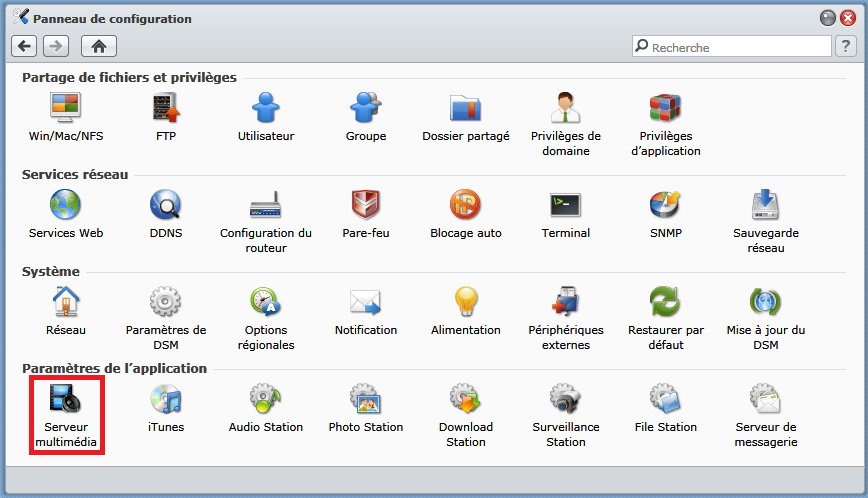
Cocher la case « Activer le serveur multimédia DLNA / UPnP » et cliquer sur OK :
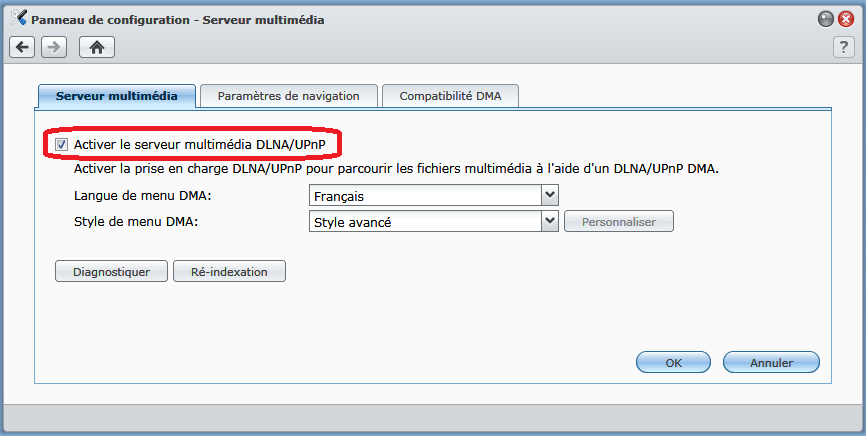
Comme nous allons le voir dans le paragraphe suivant, il est possible que cette manipulation ne soit pas suffisante et que votre serveur ne soit toujours pas visible depuis votre lecteur multimédia.
Configurer le pare-feu
J’ai découvert que le Synology n’ajoutait pas de règle au pare-feu du NAS relative au serveur multimédia embarqué, même lorsque l’on l’avait activé via le panneau de configuration. Le pare-feu est un logiciel de protection de votre NAS Synology face aux attaques malveillantes venant du réseau (voire de l’Internet). Par défaut, quasiment toutes les applications du Synology sont bloquées. Il va donc falloir ajouter une règle d’exclusion afin de rendre visible le serveur multimédia aux autres machines du réseau.
Dans le panneau de configuration, choisir « Pare-feu » :
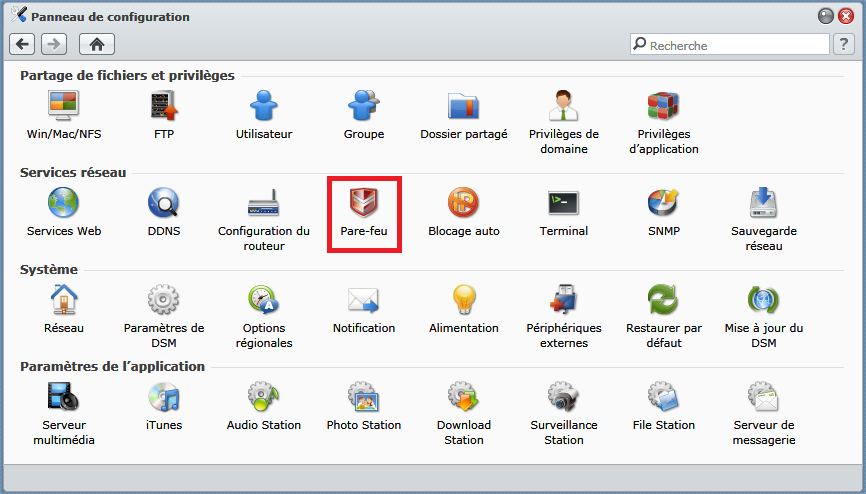
Dans la nouvelle fenêtre, vous pouvez vérifier la présence ou l’absence de l’application « Serveur multimédia DLNA / UPnP » dans la colonne « Ports » des règles déjà existantes. Pour ajouter une nouvelle règle, cliquer sur « Créer » :

Sélectionner l’option « Sélectionner dans une liste d’applications intégrées » en laissant les valeurs par défaut des autres champs, puis cliquer sur le bouton « Sélectionner » :
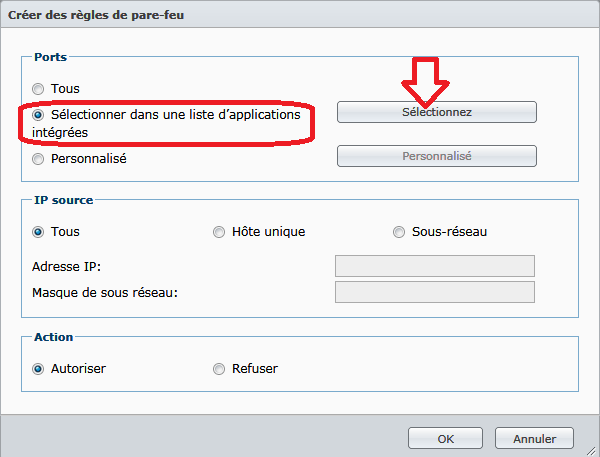
Cocher les applications auxquelles les machines de votre réseau auront accès. Pour notre cas, cocher la case « Serveur multimédia DLNA / UPnP » :
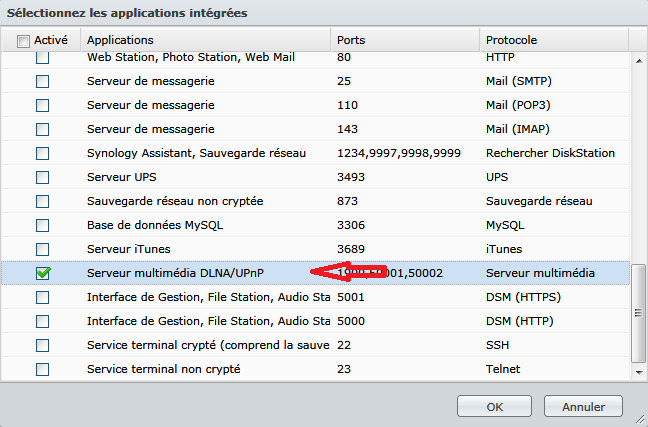
Cliquer sur OK afin de sauvegarder les données. Le Serveur Synology est maintenant visible des autres DMA (lecteurs multimédias compatibles avec la norme DLNA).
Autres pistes
Si, après toutes ces manipulations, le serveur multimédia n’est toujours visible depuis votre lecteur il y a peut-être un problème de réseau. Dans certains cas, le fait de configurer le Synology dans la DMZ (configuration du routeur) peut le rendre invisible aux autres machines du réseau local.
29 réponses sur « Activer le serveur DLNA / UPnP du Synology »
Merci beaucoup.
Ça marchait chez moi et avec l’update du dsm, plus rien.
En vérifiant le pare feu il manquait bien la règle d’exclusion DLNA.
Haaaaaaaa!!!!
Merci infiniment, j’ai cru que j’allais devenir fou!!
Comme Aymeric, ça marchait jusqu’à l’update DSM, mais depuis, impossible de me connecter au Media server.
Merci encore!
c’est dans le titre
merci donc d’avoir pris le temps de rédiger ce petit tutoriel
Tout simplement merci, c’était pas vraiment plug and play…
Avec la dernière update le firewall bloquait l’upnp, je ne trouvais pas comment faire et je commençais à être fou…Tuto bien expliqué !
YEEEEEEEEEEEEEEEESSSSS !!!
Une après-midi à chercher !!! et voili voila que je tombe sur cette page….
Merci 100 fois cela a débloquer du même coup le dnla sur ma freebox v6 (player) et le Squeezebox server qui déconnait aussi!!
Encore MERCI
Merci beaucoup pour ton tuto. J’ai fait cinq roulades Arrière quand j’ai vu que ça marchait. La mise à jour du dsm désactive effectivement les règles du firewall. Grand merci a toi.
GROS merci !!! il y a quelques jours j’ai acheter un lecteur multimédias, et je me suis heurté a ce problème… J’ai faillis abandonner, jusqu’au moment ou je trombe sur un lien qu m’a semblé très a propos. Non seulement le lecteur fonctionne, mais j’ai débloqué d’autres applications…
Merci, merci, merci, merci !
Je me demandais encore quelle betise j’avais pu faire ! Mettre à jour peut etre une betise…
euh.. sur la capture d’ecran y a indiquer dans IP Source : tous
T’es sur que ca donne acces uniquement depuis le reseau local ?
Ohhhh my god !!! merci beaucoup !!! je devenais fou !!!
Un grand merci!!!
Après une réinstallation complète de mon ds212, plus moyen de le trouver sur ma tv samsung.
Je n’avais pas pensé au pare-feu. Encore merci!
Bonjour, j’ai installé le DSM 4.2, depuis comme vous je n’arrive pas à afficher sur le player mon NAS, j’ai réinitialisé la freebox, j’ai reconfiguré le routeur sur le NAS, j’ai ouvert les ports et je n’arrive toujours pas à réafficher en uPnP, de plus je ne peux pas cocher l’option activer le UpnP Dlna dans les paramètres de serveur multimédia car il n’y a pas l’icone à cocher
quelqu’un peut il m’aider
dans mon ds212 au niveau des parefeu je ne vois pas de seveur multimedia dlna/upnp tous les ports sont ouverts
sur ma livebox2 ports 80-443-5000-5001 ouvert rien n’y fait sur ma tv samsung le nas n’apparait pas!!!
La seule raison qui pourrait l’expliquer est que vous avez configuré l’adresse IP du Synology dans la DMZ (sur la livebox). Sinon, je ne vois aucune autre raison possible.
non helas simplement je bute sur la configuration resau dans le NAS -Nom du serveur j’ai mis livebox avec passerelle par defaut 192.168.1.1-interface reseau j’ai mis en automatique DHCP.Tunnel j’ai rien mis
pour la configuraton du routeur on mùe dema
non helas simplement je bute sur la configuration resau dans le NAS -Nom du serveur j’ai mis livebox avec passerelle par defaut 192.168.1.1-interface reseau j’ai mis en automatique DHCP.Tunnel j’ai rien mis
pour la configuraton du routeur on me demande de mettre une ip satique mais ou si je met celle de mon routeur 192.168.1.1 on me dis qu’elle est deja utilisé!!!!!
Bravo, merci !
clair, concis, je file au boulot voir si ça marche !
Bonjour,
est-il possible de n’autoriser l’accès au Synologie uniquement a quelques périphériques…. TV du salon, mais pas celle des enfants, PC du bureau, mais pas le PC des enfants etc… par exemple
je ne vois pas comment faire
merci de votre réponse
Windows Media Player (dans les options de partage peut interdir ou autoriser l’accès à certaines machines). Il est très difficile de limiter l’accès au Synology par tel ou tel périphérique (autrement dit en cliquant sur un ou deux boutons).
Si vous ne souhaitez pas partager une vidéo, mettez-la dans un répertoire qui n’est pas concerné par le partage (un autre emplacement que le dossier « videos »).
Bonjour,
Je n’ais pas encore tester la fonctionnalité, mais je pense que se que vous cherché est possible à réaliser dans « Serveur multimédia » -> Compatibilité DMA -> « Restreindre l’accès au Serveur multimédia pour les appareils UPnP/DLNA nouvellement détectés ».
Si cela ne fonctionne pas il devrait être possible de paramétrer le firewall pour restreindre l’accès à ce service qu’a une liste de périphérique limité.
Cordialement,
sur DS210J je n’ai pas l’icone « seveur multimedia ». Depuis l’update du dsm impossible de revoir mon NAS sur ma freebox. Comment se fait-il que je n’ai nulle part l’option qui me permette d’activer l’UPNP??
Quelques cheveux perdus dans la bataille.. avant de trouver votre site.
Merci beaucoup !
Merci top, l autorisation des pare feu bien vu !
Merci !!!!!!!!!!!!!
Bonjour, merci pour les explications, car cela faisait un moment que je cherchais la solution pour mon Nas Synology DS214 play, en lecture sur ma Liveboxplay.
Sa fonctionne à nouveaux, merci encore.
Terrible mon synology ds115j apparaissait sur ton mes périphérique hors ma tv samsung 3 jours que je cherche et je tombe sur ce site avec ce tuto pour les régles du pare feu merciiii
Bonjour, Merci beaucoup. Ca a marché en configurant le parefeu. Je n’y avais pas pensé non plus.
Brilliant, thank you! Spent hours over weeks trying to find a solution and then in two minutes it was solved. The problem you describe still exists four years later even though the software and the look of the menus have been updated.
The DLNA players cannot find the Diskstation without that extra step.